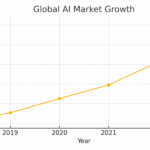프린터 드라이버 설치는 컴퓨터와 프린터 간의 원활한 통신을 위해 필수적인 과정입니다. 올바른 드라이버가 설치되지 않으면 인쇄 작업이 제대로 이루어지지 않을 수 있습니다. 다양한 운영체제와 프린터 모델에 따라 설치 방법이 다를 수 있지만, 기본적인 절차는 유사합니다. 이 글에서는 프린터 드라이버 설치의 중요성과 함께 단계별로 자세한 방법을 소개하겠습니다. 이제 정확하게 알려드릴게요!
프린터 드라이버 준비하기

프린터 드라이버 설치 방법
프린터 모델 확인하기
프린터 드라이버를 설치하기 전에 가장 먼저 해야 할 일은 사용하고 있는 프린터의 모델을 확인하는 것입니다. 각 프린터 모델마다 필요한 드라이버가 다르므로, 정확한 모델명을 알아야만 올바른 드라이버를 다운로드할 수 있습니다. 대부분의 프린터는 본체에 모델명이 적혀있거나, 사용자 설명서에도 정보가 기재되어 있습니다. 또한, 컴퓨터에 연결된 경우에는 ‘장치 관리자’에서 해당 장치를 찾아볼 수도 있습니다.
운영체제 버전 확인하기

프린터 드라이버 설치 방법
프린터 드라이버는 운영체제에 따라 다르게 제공됩니다. Windows, macOS, Linux 등 다양한 운영체제가 있으며, 각 OS의 버전에 따라서도 지원되는 드라이버가 다를 수 있습니다. 예를 들어, Windows 10과 Windows 11에서는 같은 프린터라도 서로 다른 드라이버가 필요할 수 있으므로 사용하는 운영체제를 반드시 확인해야 합니다. 이를 위해서는 ‘설정’ 메뉴에서 시스템 정보를 쉽게 찾아볼 수 있습니다.
드라이버 다운로드 위치 찾기
드라이버를 다운로드할 위치를 찾는 것은 매우 중요합니다. 대부분의 제조사들은 공식 웹사이트에 드라이버 다운로드 섹션을 마련해 두고 있으며, 여기서 자신의 프린터 모델과 운영체제에 맞는 드라이버를 쉽게 찾을 수 있습니다. 공식 웹사이트 외에도 신뢰할 수 있는 소프트웨어 배포 사이트에서도 다운로드 가능하나, 항상 출처를 확인하여 안전한 파일인지 체크해야 합니다.
프린터 드라이버 설치 절차
드라이버 파일 실행하기
다운로드한 드라이버 파일은 보통 압축파일 형식이거나 설치 프로그램 형태로 제공됩니다. 만약 압축파일이라면, 먼저 압축을 해제해야 하며, 이후 설치 프로그램을 실행합니다. 실행 시에는 관리자로 권한을 요청하는 창이 뜰 수 있는데, 이때 ‘예’ 버튼을 눌러 주어야 정상적으로 설치가 진행됩니다.
설치 과정 따라가기
설치 프로그램이 시작되면 화면에 나타나는 지시에 따라 설치 과정을 진행하면 됩니다. 이 과정에서는 라이센스 동의 및 기본 설정 등을 요구할 수 있으며, 특정 옵션이나 기능을 선택하도록 하는 단계도 있을 수 있습니다. 각 단계별로 충분히 내용을 읽고 적절하게 선택하는 것이 중요합니다.
프린터 연결 설정하기
드라이버 설치가 완료되면 다음으로 프린터와 컴퓨터 간의 연결 설정이 필요합니다. USB 케이블로 직접 연결하거나 Wi-Fi 네트워크를 통해 무선으로 연결할 수도 있습니다. USB 케이블로 연결하는 경우에는 단순히 케이블을 꽂기만 하면 대부분 자동으로 인식하지만, 무선 연결의 경우에는 네트워크 설정 메뉴에서 해당 프린터를 검색하고 추가해야 합니다.
| 작업 | 상세 내용 | 비고 |
|---|---|---|
| 모델 확인 | 프린터 본체 또는 사용자 설명서에서 모델명 확인 | |
| 운영체제 버전 확인 | ‘설정’ 메뉴에서 시스템 정보 조회 | |
| 드라이버 다운로드 | 공식 웹사이트 또는 신뢰할 수 있는 사이트에서 다운로드 | |
| 설치 파일 실행 | 압축 해제 후 설치 프로그램 실행하여 관리자 권한 부여 필요 시 허용하기 | |
| 설치 과정 진행 | 화면 지시사항에 따라 라이센스 동의 및 기본 설정 선택 | |
| 프린터 연결 설정 | USB 또는 Wi-Fi로 프린터와 컴퓨터 간 연결 설정 |
마무리하면서 함께 생각해볼 점
프린터 드라이버 설치는 간단한 과정처럼 보이지만, 올바른 절차를 따르는 것이 중요합니다. 프린터 모델과 운영체제를 정확히 확인하고, 신뢰할 수 있는 출처에서 드라이버를 다운로드해야 합니다. 문제가 발생했을 때는 차근차근 원인을 분석하고 해결책을 찾아야 하며, 정기적인 업데이트로 안정성을 유지하는 것이 좋습니다. 사용자 매뉴얼을 참고하면 더욱 효율적으로 프린터를 활용할 수 있습니다.
추가로 도움이 될 정보
1. 프린터 제조사 공식 웹사이트에서 최신 드라이버를 확인하세요.
2. 장치 관리자에서 프린터 상태를 점검하여 오류를 사전에 예방하세요.
3. 인쇄 품질 문제 시 헤드 청소 기능을 사용해 보세요.
4. 용지 걸림 문제 발생 시 용지 경로를 다시 확인하세요.
5. Wi-Fi 연결 문제는 라우터 재부팅으로 해결될 수 있습니다.
주요 내용 정리
프린터 드라이버 설치 전에는 프린터 모델과 운영체제를 확인해야 하며, 공식 웹사이트에서 드라이버를 다운로드하는 것이 안전합니다. 설치 과정에서는 관리자로 권한을 부여하고 지시에 따라 진행해야 합니다. 문제가 발생했을 경우 기본적인 점검 사항을 확인하고, 정기적으로 드라이버 업데이트와 사용자 매뉴얼 참조로 효율적인 사용이 가능합니다.
자주 묻는 질문 (FAQ) 📖
Q: 프린터 드라이버는 어떻게 다운로드하나요?
A: 프린터 제조사의 공식 웹사이트를 방문하여 모델에 맞는 드라이버를 찾아 다운로드할 수 있습니다. 제품 지원 또는 다운로드 섹션에서 해당 모델을 검색하면 드라이버를 찾을 수 있습니다.
Q: 드라이버 설치 후 프린터가 인식되지 않으면 어떻게 하나요?
A: 먼저 프린터와 컴퓨터가 올바르게 연결되어 있는지 확인하세요. USB 연결 시 케이블이 제대로 꽂혀 있는지, 무선 연결 시 동일한 네트워크에 연결되어 있는지 확인합니다. 이후, 장치 관리자를 열어 프린터가 목록에 나타나는지 확인하고, 필요시 드라이버를 다시 설치해보세요.
Q: 여러 대의 프린터를 사용할 때 드라이버 충돌 문제를 어떻게 해결하나요?
A: 여러 대의 프린터를 사용할 경우, 각 프린터에 대한 드라이버가 제대로 설치되어 있는지 확인합니다. 필요하지 않은 드라이버는 제거하고, 각 프린터의 기본 설정에서 원하는 프린터를 기본 프린터로 설정하여 충돌을 방지할 수 있습니다.
[주제가 비슷한 관련 포스트]